الوصول إلى هنا
يمكن الوصول إلى هذه الوحدة بواسطة المالكين و المديرين فقط!
يمكنك الوصول إلى هذه الوحدة عن طريق تحديد البث من قائمة التنقل الجانبية.
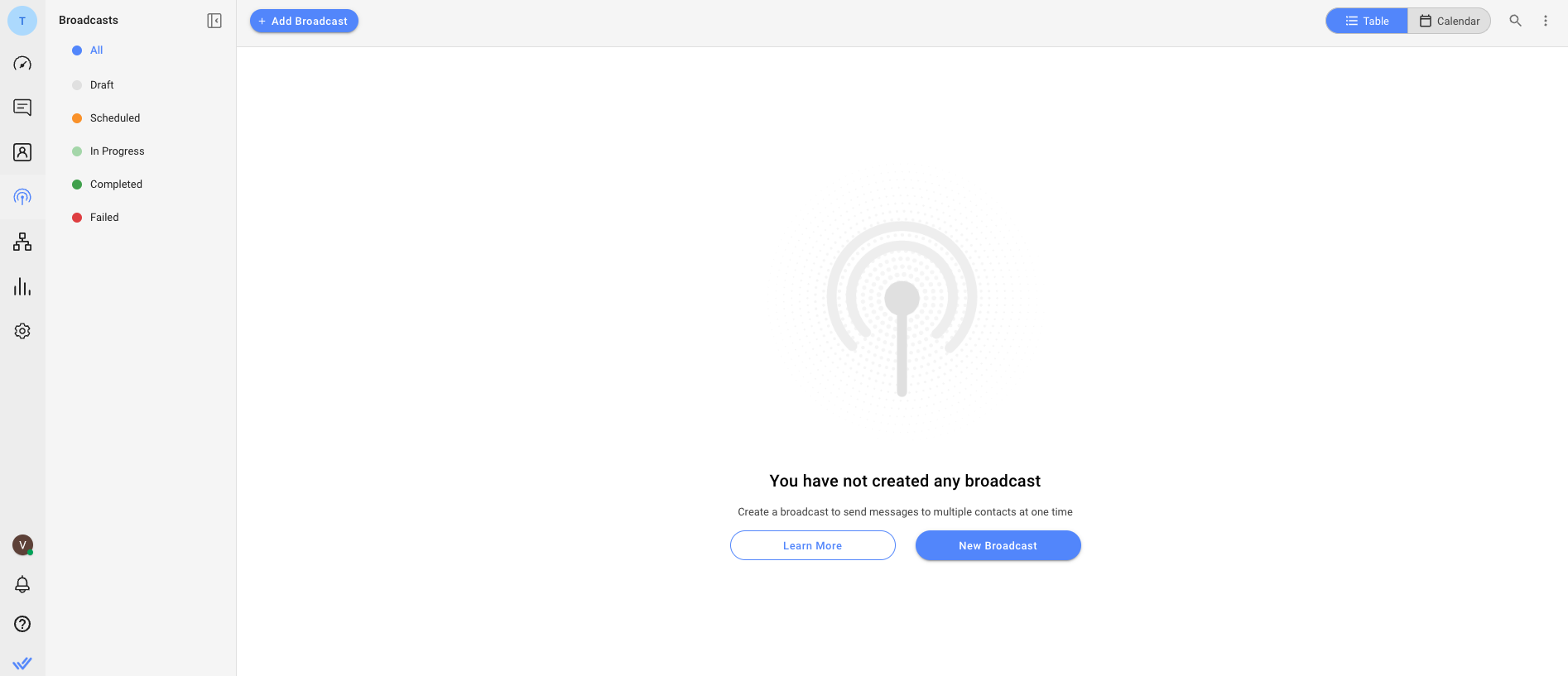
حقول البث
يُظهر جدول البث أدناه نظرة عامة على كل بث.
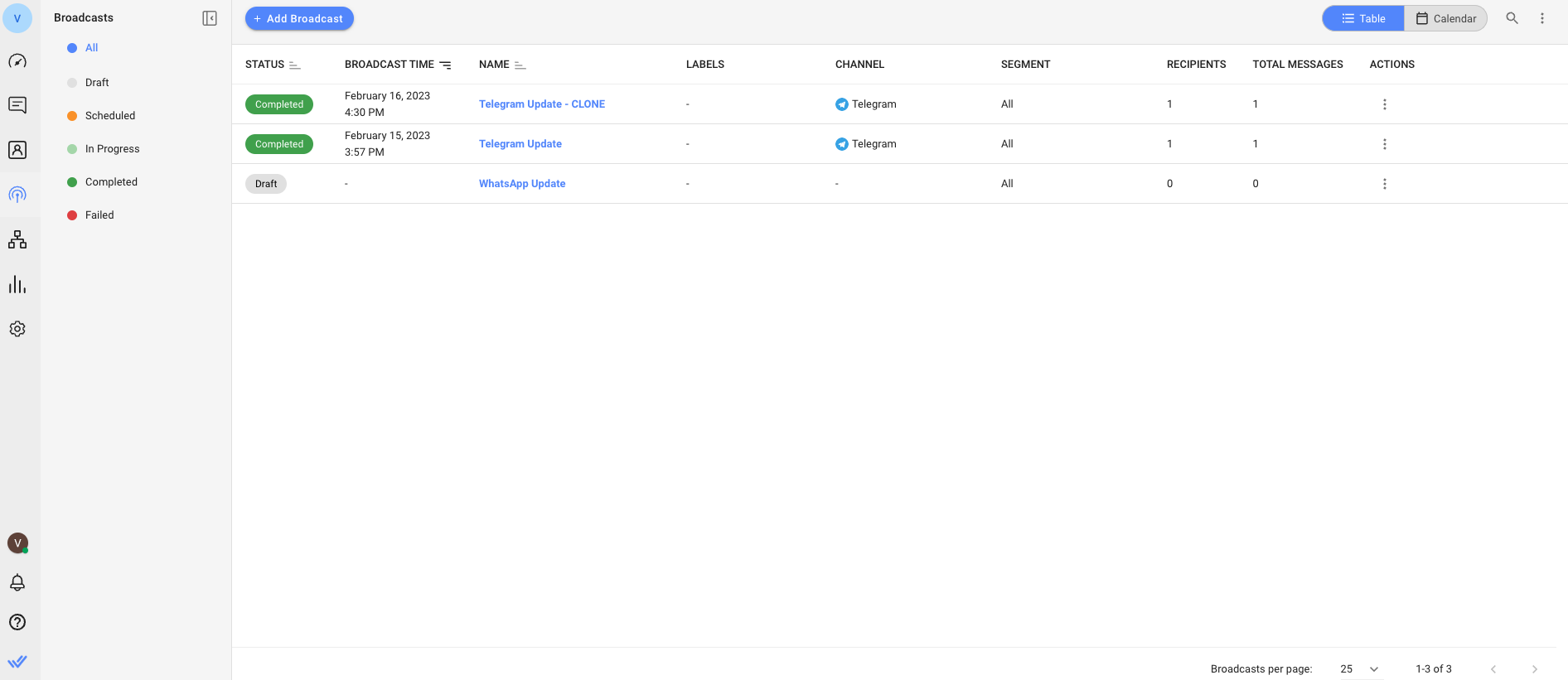
وفيما يلي وصف لما يمثله كل عمود:
مجال | وصف |
|---|---|
حالة | يشير إلى الحالة الحالية للبث |
وقت البث | يشير إلى التاريخ والوقت الذي يتم فيه إرسال البث أو جدولة إرساله. |
اسم | يشير إلى اسم البث |
العلامات | يشير إلى تسمية البث |
قناة | يشير إلى القناة التي سيتم إرسال البث إليها |
شريحة | يشير إلى الجزء (مجموعة جهات الاتصال) الذي تم تحديده لاستقبال البث |
المستلمون | أشر إلى العدد الإجمالي للمستلمين للبث |
إجمالي الرسائل | يشير إلى إجمالي عدد رسائل البث |
الإجراءات | يشير إلى الرمز لفتح قائمة الإجراءات |
حالة البث
يمكن العثور على حالات البث على الجانب الأيسر. الضغط على كل حالة سيعرض البثوث حسب حالتها.
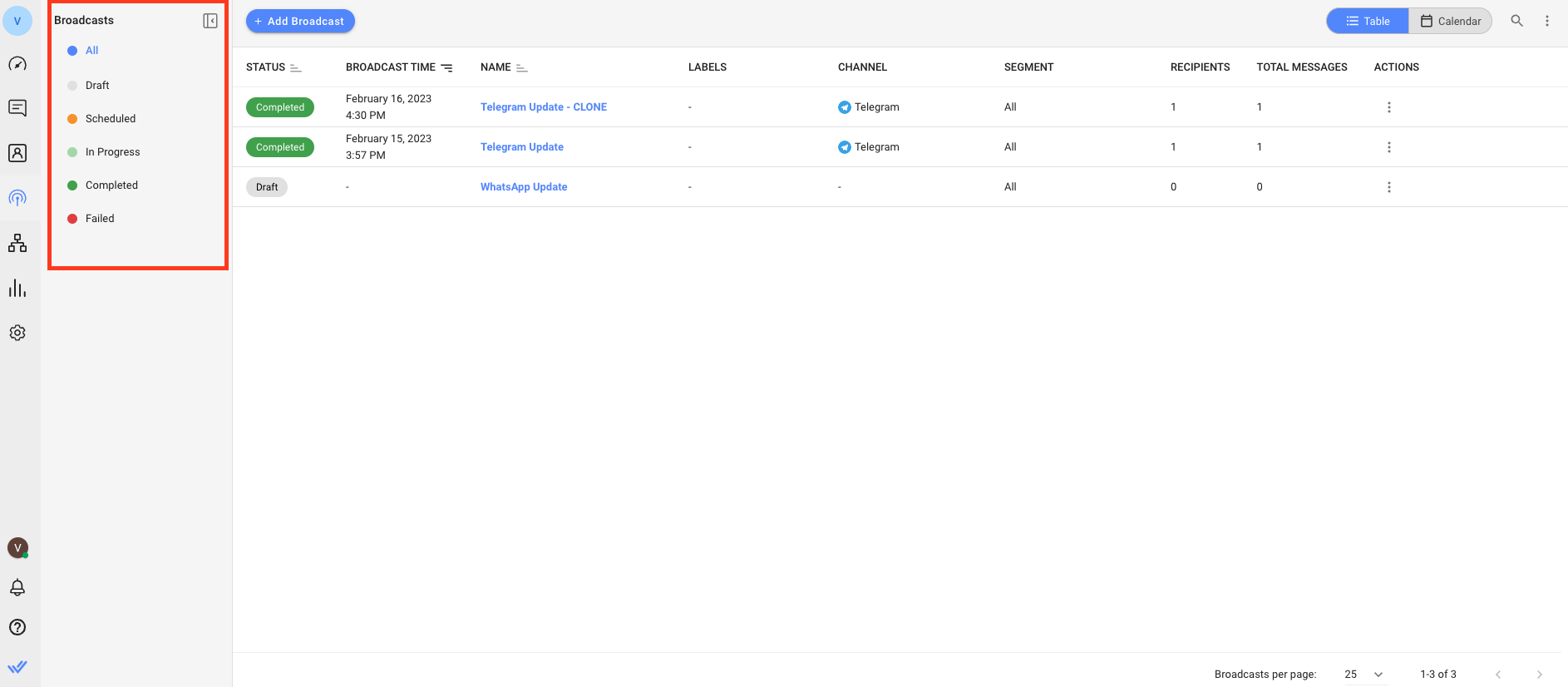
قد يكون للبثوث حالات مختلفة استنادًا إلى موقعها في العملية. الحالات المحتملة للبث هي:
حالة | وصف |
|---|---|
مسودة | بشكل افتراضي، يتم إنشاء البث في حالة المسودة ويظل في المسودة حتى يتم جدولته أو إرساله. |
مجدولة | يشير هذا إلى البث الذي تم جدولة إرساله في تاريخ مستقبلي. إذا تم إلغاء البث، فسيتم إرجاعه إلى حالة المسودة. |
في تَقَدم | يتم إرسال رسائل البث المستمرة. |
مكتمل | سيتم وضع علامة على البث على أنه مكتمل إذا تم إرسال كافة الرسائل. لقد تم محاولة إرسال كافة الرسائل المذاعة. من الممكن أن بعض الرسائل لم يتم تسليمها بسبب القيود على جانب القناة. |
فشل | محاولة البث فشلت. |
عرض البث
العرض الافتراضي هو عرض الجدول. انقر على أيقونة التقويم أو الجدول للتبديل بين عرض التقويم وعرض الجدول.
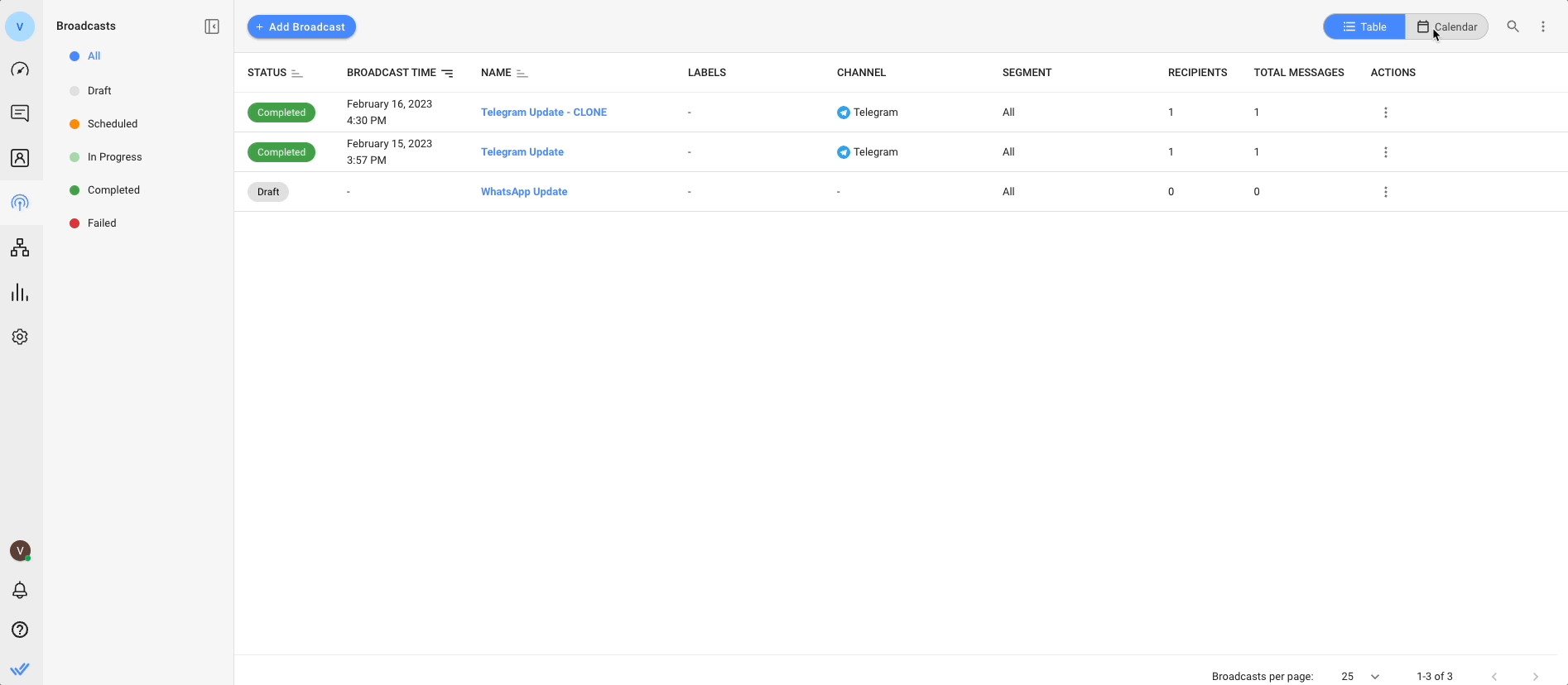
عرض الجدول
في عرض الجدول، يمكنك رؤية جميع البثوث، بما في ذلك البثوث الماضية والمجدولة.
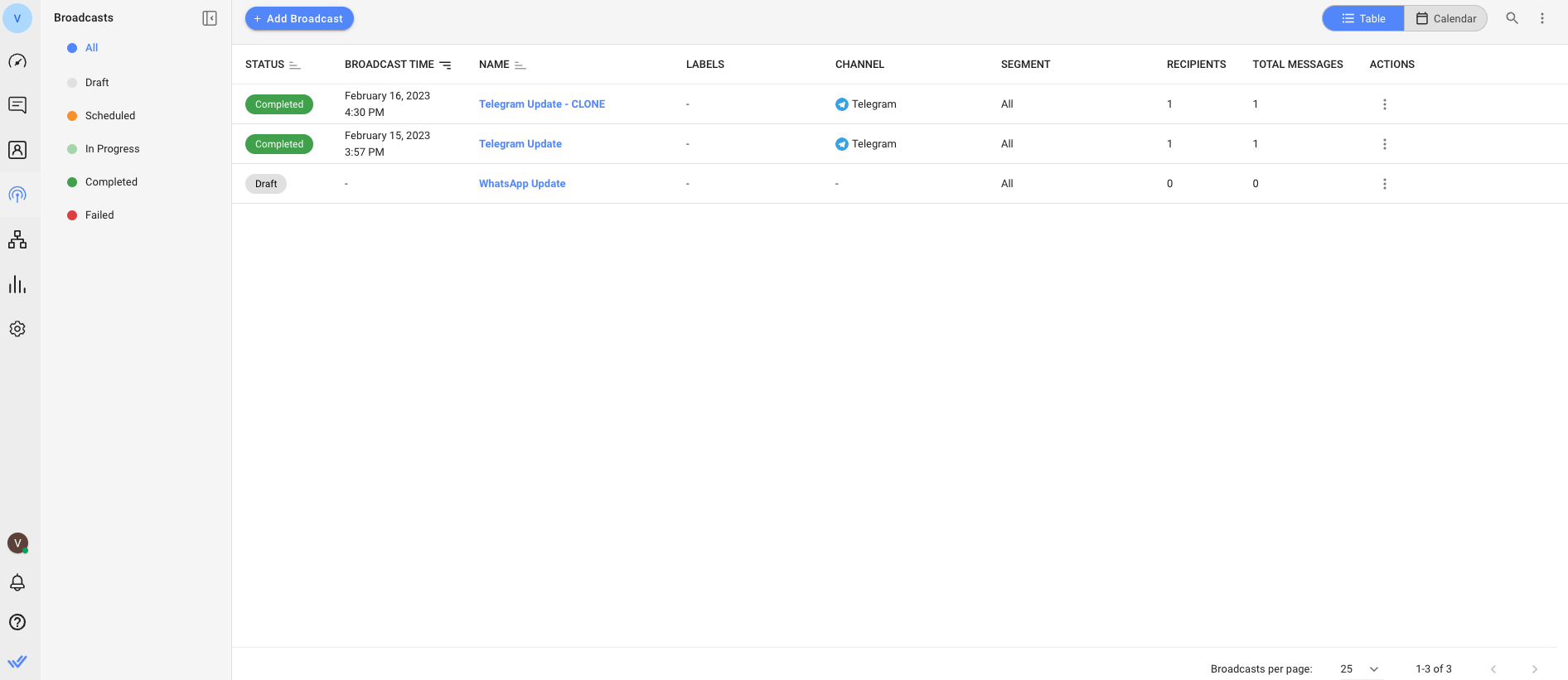
عرض التقويم
في عرض التقويم، يمكنك رؤية جميع البثوث الخاصة بالشهر الحالي، بما في ذلك البثوث السابقة والبثوث المجدولة. استخدم الأسهم الموجودة بجوار الشهر للانتقال إلى الأشهر الأخرى. إذا كان البث في حالة المسودة دون تحديد وقت التسليم، فسيتم عرضه في تاريخ إنشائه.
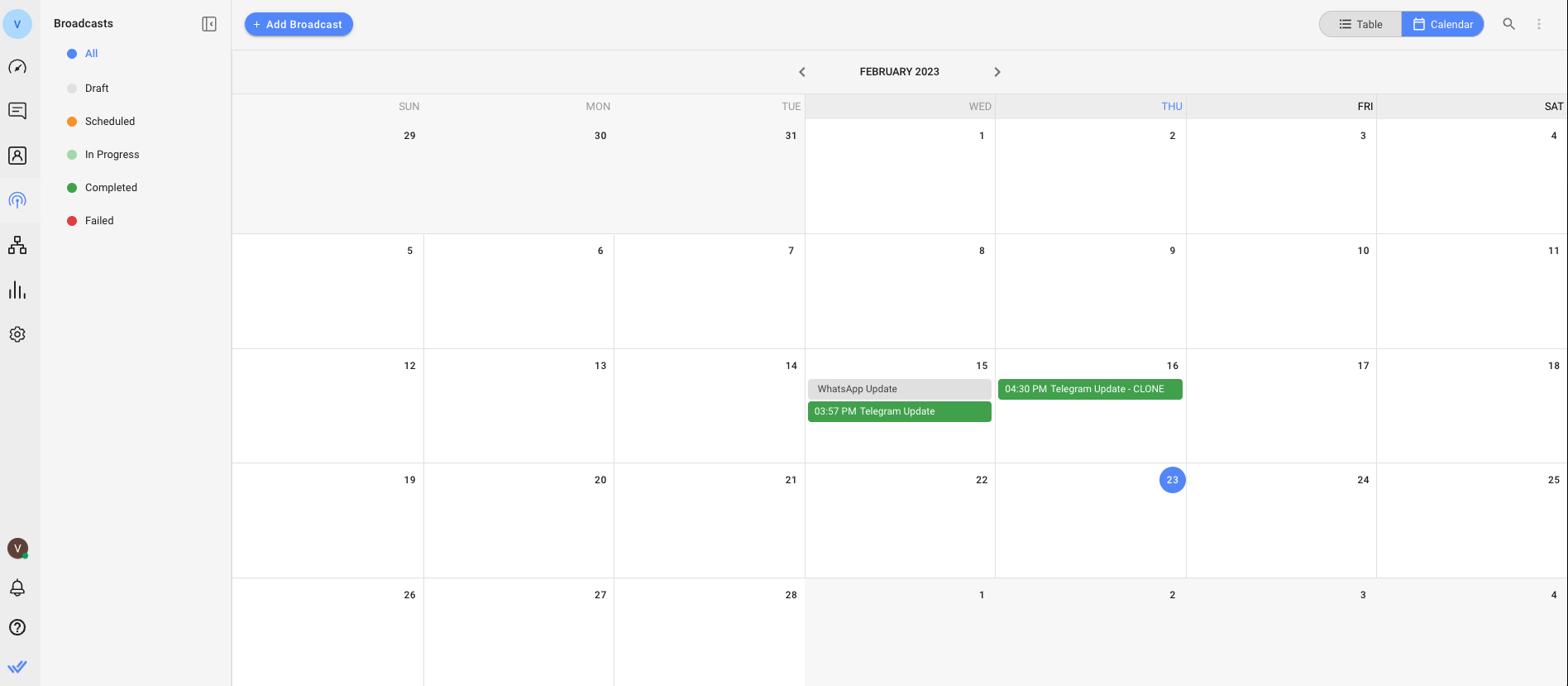
درج تفاصيل البث 2.0
بالنسبة لعرضي الجدول والتقويم، سيؤدي النقر فوق البث إلى فتح درج تفاصيل البث. سيؤدي هذا إلى عرض جميع المعلومات ذات الصلة بالبث الذي تم إنشاؤه.
عرض الجدول تفاصيل البث الدرج:
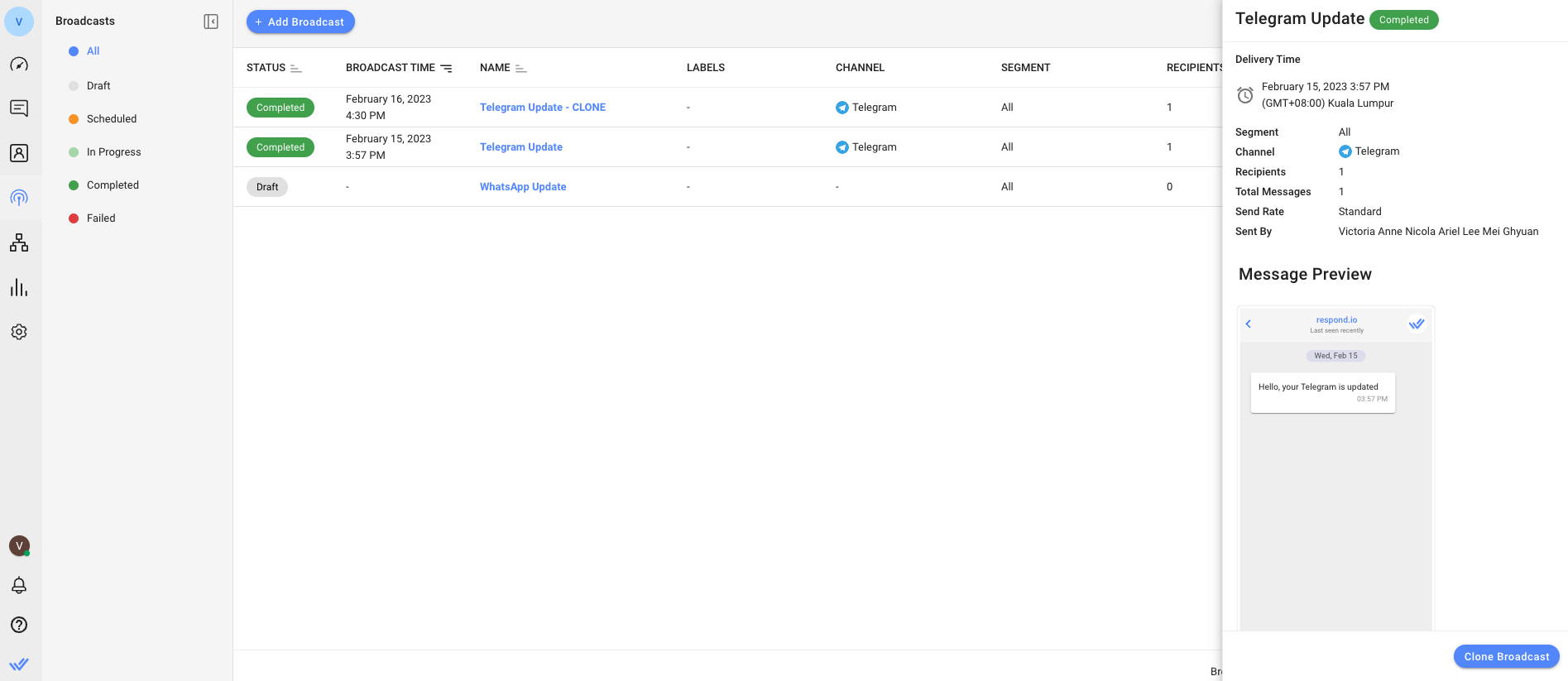
عرض التقويم درج تفاصيل البث:
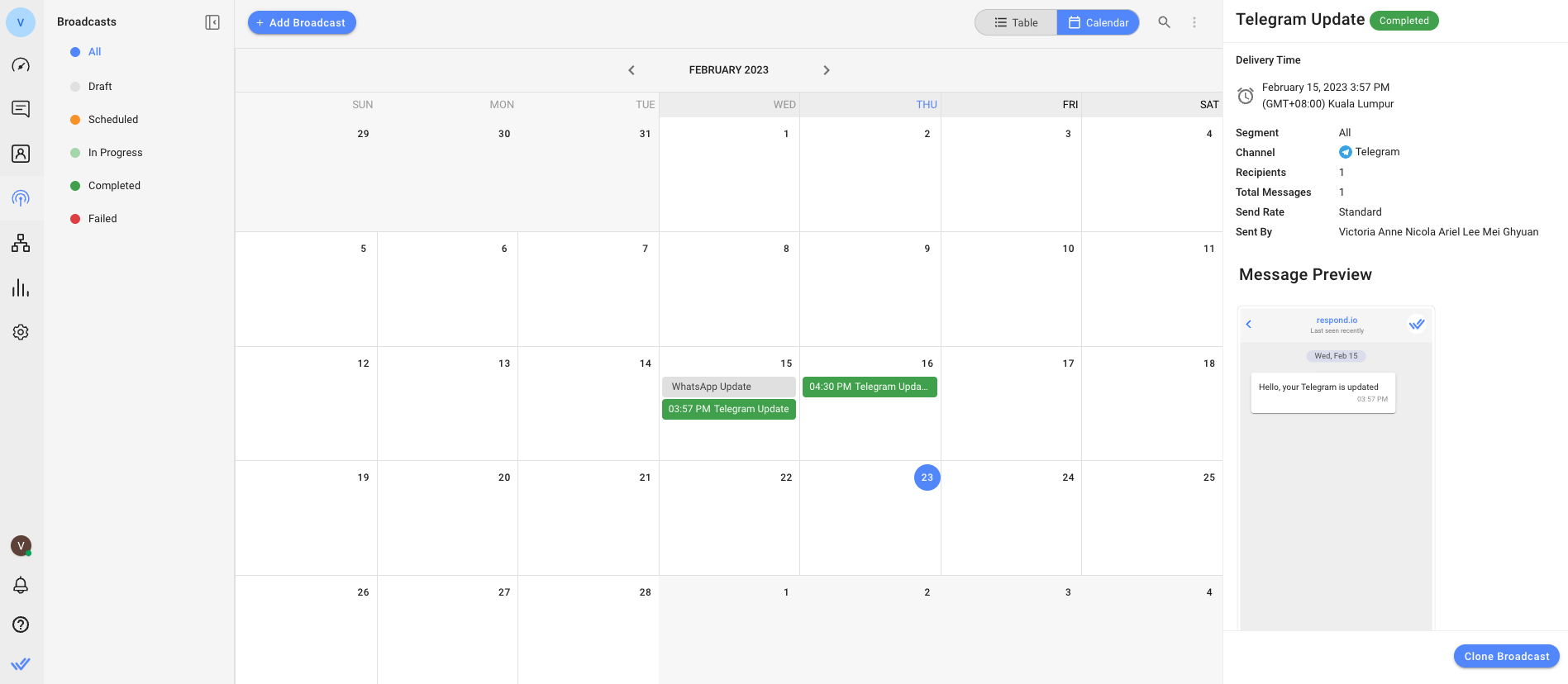
مجال | وصف |
|---|---|
وقت البث | التاريخ ووقت البث الذي تم إرساله أو من المقرر إرساله. |
شريحة | الجزء المستهدف (مجموعة جهات الاتصال) المحدد لتلقي البث |
قناة | القنوات التي سيتم إرسال البث إليها. |
المستلمون | عدد جهات الاتصال المستهدفة. |
إجمالي الرسائل | العدد الإجمالي للرسائل المذاعة. |
معدل الإرسال | السرعة التي يتم بها إرسال البث. إذا لم تكن ميزة معدل الإرسال متاحة، فسيتم تعيين معدل الإرسال الافتراضي في أقرب وقت ممكن. |
تم الإرسال بواسطة | اسم المستخدم الذي أرسل البث. |
معاينة الرسالة | يظهر محتوى الرسالة. إذا تم تحديد خيار القناة المتفاعلة الأخيرة، فاختر قناة لمعاينة الرسالة. |
إذا فشل البث، فسيتم عرض سبب الفشل بنص أحمر في الجزء العلوي من درج تفاصيل البث. تعرف على المزيد حول البث الفاشل هنا.
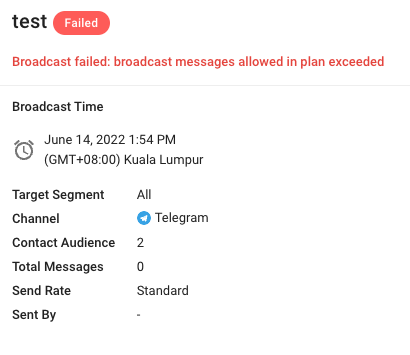
حدود رسائل البث
لزيادة عدد البثوث المسموح بها ضمن خطة الاشتراك الخاصة بك، قم بالترقية إلى خطة النمو هنا أو تواصل معنا للحصول على مزيد من المعلومات.
توجد قيود شهرية على خطة response.io لعدد البثوث التي يمكن للشركات إرسالها. تحقق من الفوترة والاستخدام ضمن إعدادات المؤسسة لمعرفة عدد البثوث التي يسمح بها اشتراكك.
يتم احتساب البث حسب عدد الرسائل المرسلة، وليس حسب عدد جهات الاتصال.
مثال: إذا كان لدى إحدى الشركات 2000 جهة اتصال وأرسلت رسالة جماعية إلى جميعهم مرة واحدة في الأسبوع، فهذا يعني 8000 رسالة جماعية في الشهر.
إذا تجاوزت عدد رسائل البث المسموح بها، فلن يتم إرسال البث بأكمله.
مثال: الحد الأقصى الشهري للشركة هو 200000 رسالة بث. لقد أرسلوا 190 ألف رسالة إذاعية في ذلك الشهر. عندما يحاولون إرسال مجموعة مكونة من 12 ألف رسالة، لن يُسمح بإرسال جميع هذه الرسائل.
حالات استخدام البث
لتعلم كيفية إرسال بث بسيط بالإضافة إلى طرق أخرى لاستخدام ميزة البث، انقر فوق الزر أدناه:
الأسئلة الشائعة وحل المشكلات
لماذا لا تظهر رسالة البث الاختباري في صندوق الوارد الخاص بي في Respond.io؟
يجب إرسال رسالة البث الاختباري إلى جهة اتصال اختبار تتمتع بالوصول إليها (مثل رقم هاتفك الشخصي).
لماذا لا يمكنني البحث عن جهة اتصال لإرسال بث اختباري؟
يمكن البحث عن جهات الاتصال بالاسم فقط إذا كانت قناتهم قناة نشطة في Respond.io. للتأكد من أنك قادر على البحث عن جهة اتصال معينة، تحقق من أنه تم تفعيل قناتهم على المنصة.
ما هي آخر قناة تفاعل؟
آخر قناة تفاعل هي القناة التي استخدمتها جهة الاتصال مؤخرًا للتفاعل مع المنصة. من الممكن أن تستخدم جهات الاتصال قنوات متعددة للتفاعل مع المنصة. عند اختيار هذا الخيار، سيتم إرسال الرسائل إلى أحدث قناة تفاعلت معها جهة الاتصال.
على سبيل المثال، إذا أرسل جون رسالة إلى المنصة عبر WhatsApp اليوم ثم أرسل رسالة عبر Telegram غدًا، ستكون آخر قناة تفاعل له هي Telegram.
لماذا تظهر قنوات بدون جهات اتصال عند اختيار آخر قناة تفاعل؟
إذا لم تظهر أي جهات اتصال عند اختيار خيار "آخر قناة تفاعل"، فهذا يعني أنه في تلك اللحظة، لا تتوافق أي جهة اتصال مع معايير شريحة البث. ومع ذلك، فإن الجهات التي تلبي المعايير المحددة لشريحة في بث مجدول ستستمر في تلقي البث.
على سبيل المثال، إذا لم تكن هناك جهات اتصال في آخر قناة تفاعل (Telegram) وتم جدولة البث قبل 7 أيام، فسيتم تضمين أي جهات اتصلت آخر مرة مع Telegram خلال تلك الأيام السبعة في الشريحة وستتلقى البث المجدول. في مثل هذه الحالات، قد ترغب في تحديد محتوى خاص بقناة Telegram.
هل يمكنني إلغاء بث جارٍ؟
نعم، يمكن إلغاء بث مجدول. ومع ذلك، لا يمكن إلغاء بث منشور قيد الإرسال. إذا كنت ترغب في الحصول على القدرة على إلغاء البثات الجارية، يمكنك التصويت على طلب الميزة هنا.
ما هو معدل الإرسال المخصص وكيف يمكنني الحصول عليه؟
معدل الإرسال المخصص هو إضافة اختيارية تسمح لك بتخصيص معدل الإرسال بناءً على الحد الأقصى لعدد الرسائل المرسلة في الثانية أو الدقيقة أو الساعة. ومع ذلك، يجب ألا يتجاوز معدل إرسال الرسائل 7 أيام. إذا تجاوزت السرعة حد القناة، فقد تفشل رسائل البث في الإرسال، وقد تمنع القنوات إرسالها، مما يؤثر على استخدام البث. إذا كنت مهتمًا بهذا الخيار، يرجى الاتصال بالمبيعات للحصول على مزيد من المعلومات.
هل يؤثر إرسال البث على حالة محادثة جهات الاتصال؟
لا، تظل حالة المحادثة كما هي. على سبيل المثال، إذا كانت حالة المحادثة مغلقة قبل إرسال البث، فستظل مغلقة بعد إرسال البث. ستتغير حالة المحادثة فقط إلى مفتوحة عندما يستجيب العميل.
لماذا يجب علي استخدام معدلات إرسال مخصصة للبث؟
هناك سببين محتملين يجعلك تستخدم معدلات إرسال مخصصة، حسب أهدافك وتفضيلاتك.
معدلات إرسال أبطأ: يمكن أن يمنع هذا وكلاء دعم العملاء من الانغماس في الكثير من الردود. من خلال تباطؤ معدل إرسال الرسائل، يمكن للموظفين التعامل مع كمية الردود التي يتلقونها والرد بشكل فعال على كل عميل.
معدلات إرسال أسرع: يمكن أن يساعد ذلك في توزيع معلومات حساسة للوقت على العملاء بسرعة.
لتخصيص معدلات إرسالك، اتصل بنا لمزيد من المعلومات.
ماذا يحدث لبثّتي إذا نفدت الأموال أثناء العملية؟
إذا نفد رصيد حسابك أثناء البث، فإن أي رسائل تالية في البث ستفشل في الإرسال. ومع ذلك، إذا كانت لديك إعادة شحن تلقائية مفعلّة، فبمجرد أن يعيد شحن حسابك، سيستأنف البث تلقائيًا، مما يسمح بإرسال الرسائل المتبقية بنجاح.




